ps調出照片的粉紫色調教程
時間:2024-03-07 09:47作者:下載吧人氣:41
最終效果

原圖

1、打開素材圖片,創建色相/飽和度調整圖層,對全圖、紅、黃,綠進行調整,參數設置如圖1- 4,效果如圖5。這一步主要降低圖片飽和度,并把綠色轉為黃綠色。
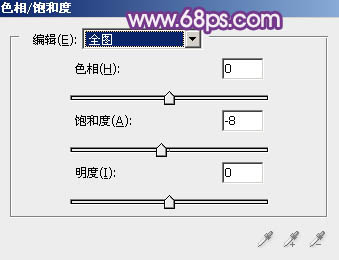
<圖1>
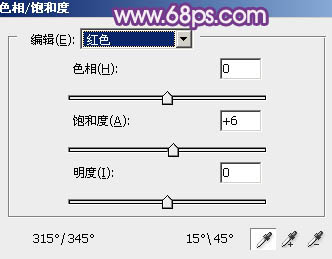
<圖2>
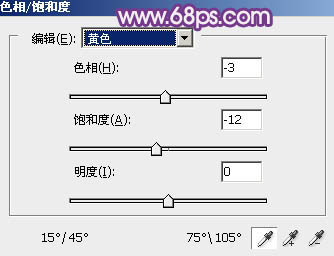
<圖3>
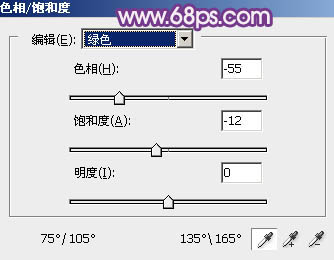
<圖4>

<圖5>
2、創建可選顏色調整圖層,對紅、黃、白,黑進行調整,參數設置如圖6- 9,效果如圖10。這一步把圖片主色轉為中性黃色。
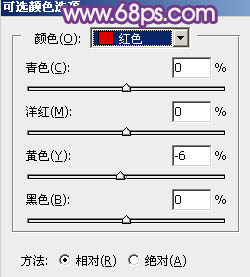
<圖6>
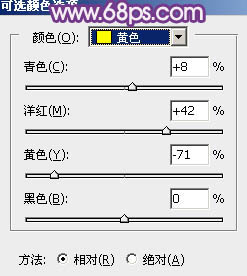
<圖7>
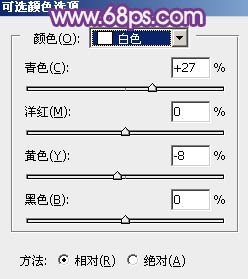
<圖8>
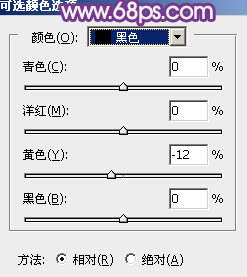
<圖9>

<圖10>
3、按Ctrl+ J 把當前可選顏色調整圖層復制一層,不透明度改為:50%,效果如下圖。
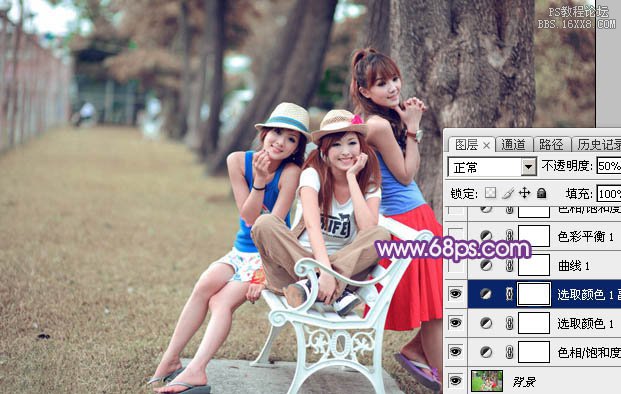
<圖11>
4、創建曲線調整圖層,對RGB、紅、綠,藍通道進行調整,參數設置如圖12- 15,效果如圖16。這一步給圖片暗部增加藍色。
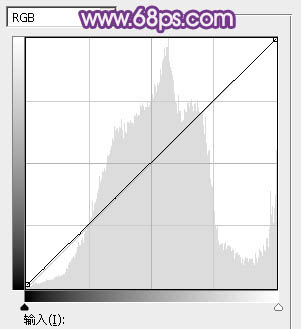
<圖12>

<圖13>
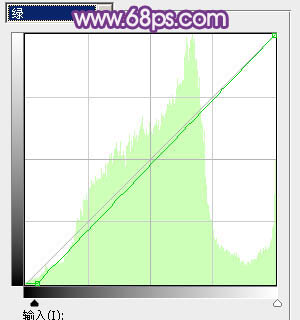
<圖14>
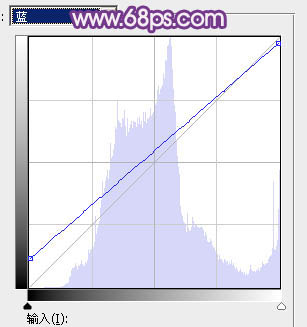
<圖15>

<圖16>
5、創建色彩平衡調整圖層,對陰影、中間調,高光進行調整,參數設置如圖17- 19,效果如圖20。這一步加強圖片暗部及高光顏色。
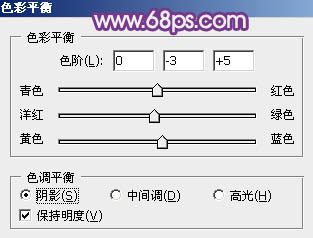
<圖17>

<圖18>
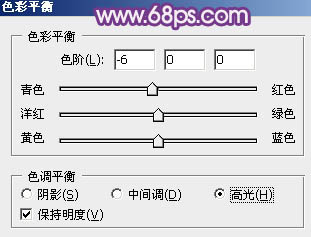
<圖19>

<圖20>
6、創建色相/飽和度調整圖層,對紅色進行調整,參數及效果如下圖。這一步把圖片中的紅色調暗一點。
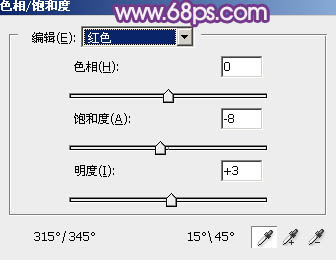
<圖21>

<圖22>
7、創建可選顏色調整圖層,對紅、黃、洋紅、藍、白,中性色進行調整,參數設置如圖23- 28,效果如圖29。這一步主要把人物膚色調紅潤一點。
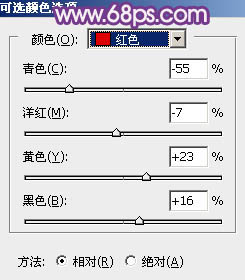
<圖23>
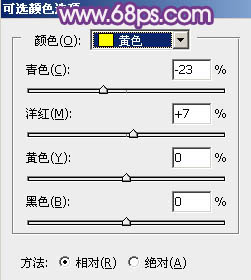
<圖24>
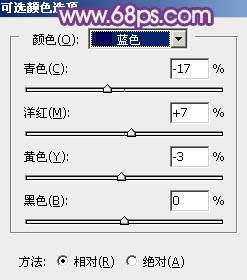
<圖25>
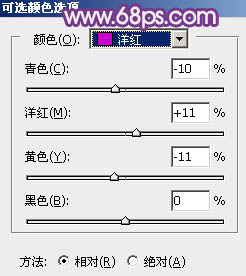
<圖26>
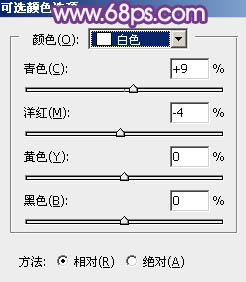
<圖27>
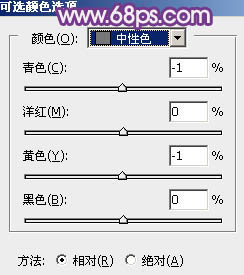
<圖28>

<圖29>
8、創建色彩平衡調整圖層,對陰影,高光進行調整,參數設置如圖30,31,效果如圖32。這一步給圖片暗部增加藍色。
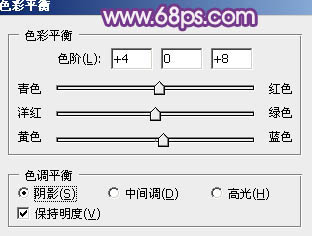
<圖30>

<圖31>
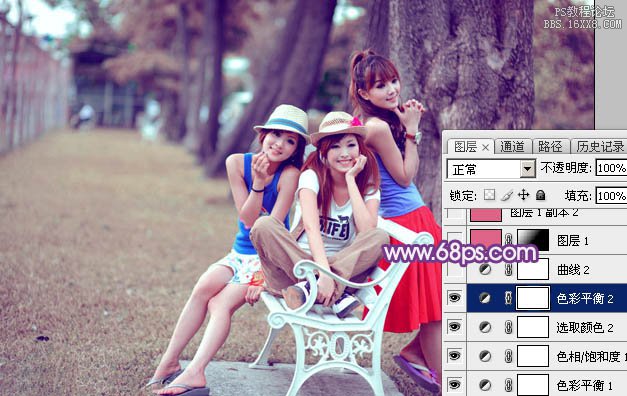
<圖32>
9、創建曲線調整圖層,對綠色,藍色通道進行調整,參數及效果如下圖。這一步給圖片高光部分增加淡黃色。
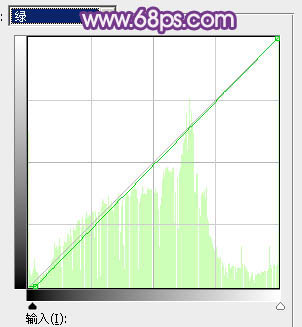
<圖33>
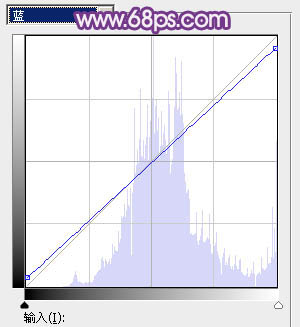
<圖34>

<圖35>
10、創建純色調整圖層,顏色設置為洋紅色:#DD6487,確定后把蒙版填充黑色,用白色畫筆把左上角部分擦出來,再把混合模式改為“濾色”,效果如下圖。

<圖36>
11、創建純色調整圖層,顏色設置同上,確定后把混合模式改為“柔光”,不透明度改為:25%,效果如下圖。

<圖37>
12、創建純色調整圖層,顏色設置為黃灰色:#E0E1DD,確定后把混合模式改為“柔光”,不透明度改為:40%,效果如下圖。

<圖38>
最后加強一下圖片暗部及高光區域,再把整體柔化處理,完成最終效果。


網友評論